यहां आपको विंडोज 10, 8, 7 पीसी के लिए इंटेल चिपसेट ड्राइवरों को डाउनलोड, इंस्टॉल और अपडेट करने का सबसे सरल और तेज तरीका मिलेगा।
चिपसेट सीपीयू को पीसी और उससे जुड़े पेरिफेरल्स से जोड़ने में मदद करता है। इंटेल चिपसेट एक पीसी के सीपीयू (सेंट्रल प्रोसेसिंग यूनिट) में इलेक्ट्रॉनिक घटकों का एक संग्रह है।
इंटेल चिपसेट ड्राइवर एक बहुत ही महत्वपूर्ण सॉफ्टवेयर घटक है जो सीपीयू से अन्य सभी कनेक्टेड डिवाइसों में डेटा के सटीक प्रवाह के लिए जिम्मेदार है। इसलिए, जब संबंधित ड्राइवर गायब हो जाते हैं या पुराने हो जाते हैं तो आपको कई समस्याओं का सामना करना पड़ सकता है। इसलिए, उचित कामकाज सुनिश्चित करने के लिए, आपको अपने चिपसेट ड्राइवरों को हमेशा अद्यतित और अच्छे कार्य क्रम में रखना चाहिए।
इस राइट-अप में, हम विंडोज पीसी पर इंटेल चिपसेट आईएनएफ अपडेट प्रोग्राम को करने के लिए तीन अलग-अलग रणनीतियों पर चर्चा करने जा रहे हैं।
विंडोज 10, 8, 7 के लिए इंटेल चिपसेट ड्राइवर्स को डाउनलोड, इंस्टॉल और अपडेट करने के आसान तरीके
विंडोज पीसी पर नवीनतम इंटेल चिपसेट ड्राइवर स्थापित करने के कई तरीके हैं। नीचे आप एक ही कार्य को करने के सबसे उपयोगी और सुविधाजनक तरीके पा सकते हैं। और अधिक हलचल के बिना, आइए उन्हें पढ़ते हैं!
विधि 1: आधिकारिक वेबसाइट के माध्यम से इंटेल चिपसेट ड्राइवर्स को मैन्युअल रूप से डाउनलोड करें
इंटेल अपने लिए नवीनतम ड्राइवर अपडेट जारी करता रहता है। तो, आप इसे करने के लिए आधिकारिक इंटेल समर्थन का उपयोग कर सकते हैं। नीचे इस पद्धति का उपयोग करके इंटेल चिपसेट ड्राइवरों को डाउनलोड करने का तरीका बताया गया है।
स्टेप 1: प्रक्रिया शुरू करने के लिए, आपको सबसे पहले यहां जाना होगा इंटेल की आधिकारिक वेबसाइट.
चरण दो: उसके बाद, हेड टू द सहायता टैब और डाउनलोड चुनें केंद्र.
चरण 3: फिर, अपना उत्पाद चुनें, वह है चिपसेट.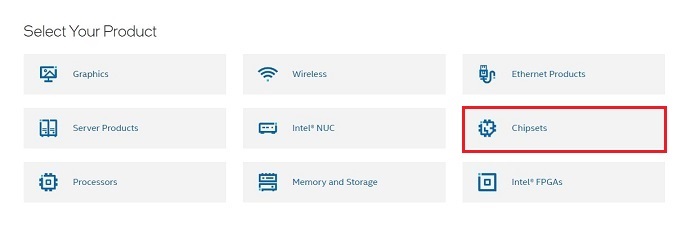
चरण 4: इसके बाद, अपने Intel® चिपसेट डिवाइस सॉफ़्टवेयर के लिए विनिर्देश चुनें और एक डाउनलोड बटन पर क्लिक करें इसके बगल में दिखाया गया है।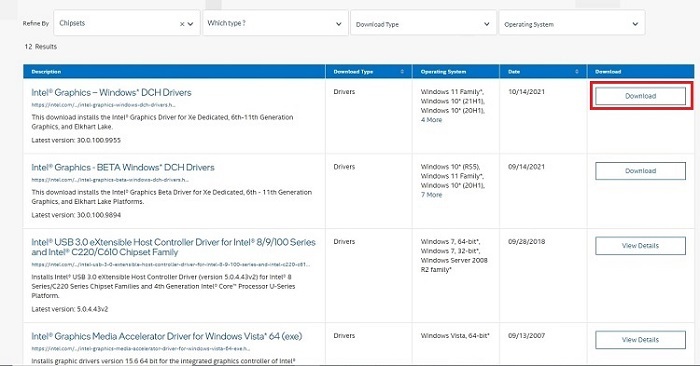
प्रक्रिया समाप्त होने की प्रतीक्षा करें। एक बार हो जाने के बाद, डाउनलोड की गई ड्राइवर फ़ाइल को चलाएँ और ड्राइवरों को मैन्युअल रूप से स्थापित करने के लिए ऑन-स्क्रीन निर्देशों का पालन करें।
यह भी पढ़ें: Intel Iris Xe ग्राफ़िक्स ड्राइवर Windows 10, 8, 7 के लिए डाउनलोड करें
विधि 2: इंटेल चिपसेट ड्राइवर्स को अपडेट करने के लिए डिवाइस मैनेजर का उपयोग करें
विंडोज पीसी के लिए इंटेल चिपसेट ड्राइवरों को डाउनलोड करने और अपडेट करने का दूसरा तरीका डिवाइस मैनेजर का उपयोग करना है। यह एक विंडोज़ डिफ़ॉल्ट प्रोग्राम है जो सभी पीसी ड्राइवरों और कनेक्टेड हार्डवेयर का प्रबंधन करता है। डिवाइस मैनेजर में इंटेल चिपसेट ड्राइवरों को अपडेट करने के तरीके यहां दिए गए हैं:
स्टेप 1: डिवाइस मैनेजर लॉन्च करने के लिए, आपको सबसे पहले रन डायलॉग बॉक्स को खोलना होगा। ऐसा करने के लिए, कुल मिलाकर विंडोज लोगो + आर दबाएं कीबोर्ड कुंजियाँ।
चरण दो: अगला, devmgmt.msc. टाइप करें रन बॉक्स में और अपने कीबोर्ड से एंटर दबाएं।

चरण 3: यह डिवाइस मैनेजर को इनवाइट करेगा, जिसमें आपको सिस्टम डिवाइसेस विकल्प की तलाश करनी होगी और उस पर डबल क्लिक करना होगा श्रेणी का विस्तार करें.
चरण 4: फिर, इंटेल चिपसेट ड्राइवर पर राइट-क्लिक करें और अपडेट ड्राइवर सॉफ्टवेयर चुनें... संदर्भ मेनू सूची से।
चरण 5: बाद के संकेत से, वह विकल्प चुनें जो कहता है अद्यतन ड्राइवर सॉफ़्टवेयर के लिए स्वचालित रूप से खोजें.

अब, विंडोज़ इन-बिल्ट कार्यक्षमता के साथ, डिवाइस मैनेजर सबसे उपयुक्त ड्राइवरों की खोज करना शुरू कर देगा और बाद में, उन्हें भी स्वचालित रूप से इंस्टॉल कर देगा। एक बार प्रक्रिया पूरी हो जाने के बाद, उपयोगकर्ताओं से हाल ही में किए गए परिवर्तनों को मान्य करने के लिए आपके पीसी को रीबूट करने की अपेक्षा की जाती है।
इंटेल चिपसेट ड्राइवर उपयोगिता को डाउनलोड करने के लिए, विशेष रूप से नए लोगों के लिए, ऊपर चर्चा की गई विधियां त्रुटि-प्रवण और समय लेने वाली हो सकती हैं। इसलिए, हम आपको उसी कार्य को करने के लिए नीचे चर्चा की गई विधि का उपयोग करने की सलाह देते हैं।
यह भी पढ़ें: विंडोज 10 पर इंटेल हाई डेफिनिशन (एचडी) ऑडियो ड्राइवर इश्यू [फिक्स्ड]
विधि 3: बिट ड्राइवर अपडेटर के माध्यम से इंटेल चिपसेट ड्राइवर्स को स्वचालित रूप से इंस्टॉल और अपडेट करें
बहुत सारे हैं ड्राइवर अद्यतनकर्ता उपकरण डिवाइस ड्राइवरों को डाउनलोड करने और अपडेट करने के इस कार्य को आसान बनाने के लिए बाजार में उपलब्ध है। हालाँकि, वे सभी उपयोग करने के लिए सुरक्षित नहीं हैं, लेकिन सबसे बढ़कर, बिट ड्राइवर अपडेटर कोशिश करने लायक है।
यह आसानी से और जल्दी से ड्राइवर अपडेट करने के लिए सबसे शक्तिशाली उपकरणों में से एक है। दुनिया भर में लाखों उपयोगकर्ताओं ने अपना समर्थन दिखाया है और अभी भी इस पर भरोसा कर रहे हैं। न केवल ड्राइवरों को अपडेट करने के लिए, बल्कि यह आपके संपूर्ण पीसी के प्रदर्शन को बढ़ाने के लिए एक आदर्श समाधान है। बिट ड्राइवर अपडेटर के माध्यम से इंटेल चिपसेट ड्राइवरों को डाउनलोड और अपडेट करने के लिए चरण-दर-चरण ट्यूटोरियल यहां दिया गया है:
स्टेप 1: पर क्लिक करें डाउनलोड की स्थापना फ़ाइल प्राप्त करने के लिए नीचे बटन बिट ड्राइवर अपडेटर.

चरण दो:दौड़ना सेटअप फ़ाइल और सॉफ़्टवेयर स्थापना प्रक्रिया को पूरा करने के लिए ऑन-स्क्रीन निर्देशों का पालन करें।
चरण 3: इसके बाद, ड्राइवर अपडेटर लॉन्च करें अपने सिस्टम पर और अपनी मशीन पर स्कैनिंग प्रक्रिया को पूरा करने के लिए इसकी प्रतीक्षा करें।
ध्यान दें: आमतौर पर, बिट ड्राइवर अपडेटर स्वचालित रूप से विंडोज ओएस संस्करण को पहचानता है और तदनुसार संगत ड्राइवर अपडेट की खोज शुरू करता है। लेकिन, कुछ दुर्लभ मामलों में, यह अपने आप शुरू नहीं होता है। अगर ऐसा है, तो आपको एक. बनाकर मैन्युअल रूप से स्कैनिंग चलाने की आवश्यकता होगी स्कैन बटन पर क्लिक करें बाएँ मेनू फलक से जैसा कि नीचे दिखाया गया है।
चरण 4: अब, आप या तो डिवाइस ड्राइवरों को एक-एक करके अपडेट कर सकते हैं या केवल माउस के एक क्लिक से। के लिए डिवाइस ड्राइवर अपडेट करें एक क्लिक में, आपको पर क्लिक करना होगा सभी बटन अपडेट करें.

देखिए, कुछ ही चरणों में, आप कर सकते हैं सभी पुराने विंडोज ड्राइवरों को अपडेट करें अपने पीसी पर। ड्राइवर अपडेटर में कुछ इन-बिल्ट टूल होते हैं जिनमें ऑटो बैकअप और रिस्टोर विजार्ड, स्कैन शेड्यूलर और एक सिस्टम ऑप्टिमाइज़र शामिल होते हैं। यह 24/7 तकनीकी लाइव समर्थन और 60 दिनों की मनी-बैक गारंटी भी प्रदान करता है। हालाँकि, यह ध्यान देने योग्य है कि ये सुविधाएँ केवल बिट ड्राइवर अपडेटर के प्रीमियम संस्करण में उपलब्ध हैं।
यह भी पढ़ें: ITBM ठीक करें (इंटेल टर्बो बूस्ट डाउनलोड) ड्राइवर उपलब्ध नहीं है
इंटेल चिपसेट ड्राइवर डाउनलोड और अपडेट करें: हो गया
इस प्रकार, कोई भी आसानी से विंडोज 10, 8, 7 पीसी पर इंटेल चिपसेट ड्राइवरों को डाउनलोड और अपडेट कर सकता है। इस गाइड के माध्यम से, हम सबसे उपयुक्त इंटेल चिपसेट ड्राइवरों को खोजने के सर्वोत्तम तरीकों को लेकर आए हैं।
क्या यह इंस्टॉलेशन गाइड मददगार थी? हमें नीचे कमेंट में जरूर बताएं। इसके अलावा, अगर आपके पास इसके बारे में कोई और प्रश्न या सुझाव है तो हमें बताएं।
अंत में, जाने से पहले, अधिक जानकारीपूर्ण लेखों के लिए हमारे न्यूज़लेटर की सदस्यता लें। आप हमारे माध्यम से भी संपर्क में रह सकते हैं फेसबुक, ट्विटर, instagram, तथा Pinterest.
